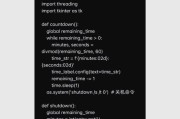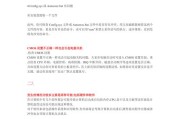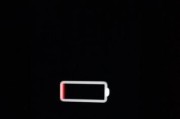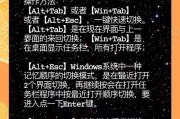在日常使用电脑的过程中,很多人可能会遇到需要定时执行自动关机的需求,比如为了确保夜间休息时间不被电脑使用影响,或者希望在执行完长时间的下载任务后电脑能够自行关闭。实现电脑定时自动关机的方法有很多种,本文将详细介绍几种常用且操作简单的方法,帮助大家轻松完成这一需求。
1.使用Windows内置命令实现定时关机
Windows系统自带的“shutdown”命令是实现这一功能的有效工具。此命令行工具允许用户设置取消关机、计划关机等多种功能。
操作步骤:
1.打开命令提示符:在搜索栏输入`CMD`或“命令提示符”,在弹出的选项中点击以管理员身份运行。
2.输入定时关机命令:在命令提示符窗口中,输入以下命令来设置定时关机:
```
shutdown-s-t秒数
```
“秒数”表示电脑将在多少秒后自动关机。输入`shutdown-s-t3600`,表示电脑将在1小时后关闭。
3.取消定时关机:如果需要取消之前设置的关机计划,可以在命令提示符中输入:
```
shutdown-a
```
注意事项:
切记“秒数”需要根据实际需要进行设定,否则电脑会在不恰当的时间自动关机,可能会造成数据丢失或正在进行的工作中断。
关机命令是即时生效的,为了防止误操作,务必确认后再执行。
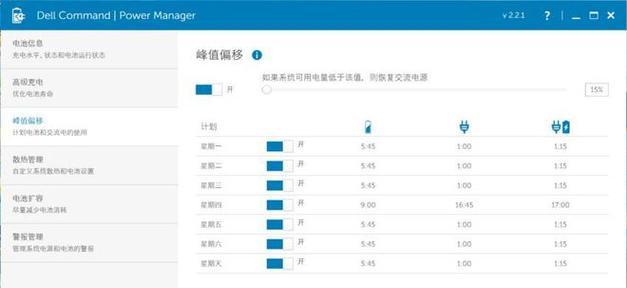
2.利用任务计划程序设置定时关机
任务计划程序是Windows提供的另一个强大的工具,可以让用户更加灵活地设置定时任务,包括定时关机。
操作步骤:
1.打开任务计划程序:在搜索栏输入“任务计划程序”并打开它。
2.创建基本任务:在“操作”选项卡中,点击“创建基本任务...”。
3.定义任务详情:为任务命名并描述,选择触发器,比如“每天”、“一次”或“根据事件”等。
4.设置操作:选择“启动程序”,然后在“程序/脚本”中输入`shutdown`,在“添加参数(可选)”中输入`-s`。
5.设置时间条件:根据需要设置具体的执行时间和频率。
6.完成任务创建:完成操作后,任务计划程序会按照设定的时间自动执行关机操作。
使用任务计划程序的好处是,它不仅能设置关机任务,还能添加条件和触发器以运行其他程序,功能更为强大。
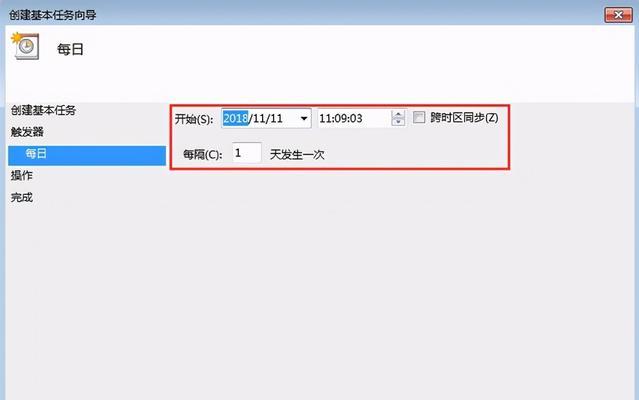
3.使用第三方软件实现定时关机
虽然Windows系统提供的工具已经足够使用,但市面上也有很多第三方软件提供更为直观和便捷的界面,以实现定时关机的功能。
操作步骤:
1.下载并安装软件:从官方网站或可信的资源下载定时关机软件并按照提示安装。
2.设置定时关机:运行软件,根据提示进行操作设置,比如设定时间、日期等。
3.确认并启动:确认设置无误后,启动定时关机。
注意事项:
在安装第三方软件时,确保软件来源可靠,避免因为安装未知软件而给系统带来安全风险。
不同的第三方软件可能有不同的操作方式,使用时需要注意阅读软件内的使用说明。
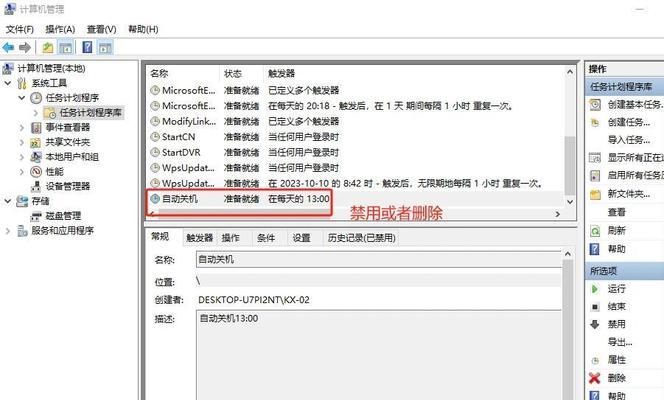
常见问题与答案
Q1:如果我设定了定时关机,如何保证电脑能够正常执行关机任务?
确保在执行命令当天不要关闭电脑或断电。如果使用任务计划程序,请检查电脑是否在计划任务的触发时间内处于开启状态,并且电源选项的设置不要与之冲突。
Q2:为什么我使用命令行设置的定时关机无法取消?
如果设置时间过短,或者在执行`shutdown-a`命令时输入了错误的计划任务标识,将无法取消关机任务。请重新检查命令并再次尝试取消。
Q3:使用任务计划程序时,如果电脑休眠了怎么办?
可以在任务计划程序的设置中的“条件”选项卡里设置任务仅在电脑处于工作或空闲状态时触发,避免在休眠状态下执行关机命令。
结语
通过以上步骤,你可以轻松设定电脑的定时自动关机功能。不论是利用Windows自带的`shutdown`命令,还是通过任务计划程序,亦或是第三方软件,用户都能找到适合自己需求的方式。记得在应用这些方法时,注意检查自己是否正确使用,以避免数据丢失或其他不必要的麻烦。希望这篇指南能够帮助你更好地管理电脑使用时间。
标签: #自动关机